Affinity Designer piedāvā plašu rīku klāstu, lai izveidotu iespaidīgas pikseļu grafikas. Pikseļu rīks ļauj strādāt precīzi pikselis pa pikselim, lai radītu rūpīgi veidotus mākslas darbus. Šis apmācības kurss vedīs tevi cauri nepieciešamajiem soļiem, lai efektīvi izmantotu pikseļu rīku un sagatavotu savu dokumentu darbam ar pikseļu bāzētām grafikām.
Galvenās atziņas
- Pikseļu rīks ļauj precīzi strādāt Pikseļu personā.
- Režģis palīdz precīzi ievietot pikseļus.
- Pielāgojumi uz suku ļauj individuālas dizaina iespējas.
Pakāpeniska rokasgrāmata
Vispirms tev jāpārliecinās, ka esi Pikseļu personā. Šis režīms ļauj piekļūt konkrētajiem rīkiem pikseļu apstrādei. Pārbaudi rīku joslu kreisajā pusē.
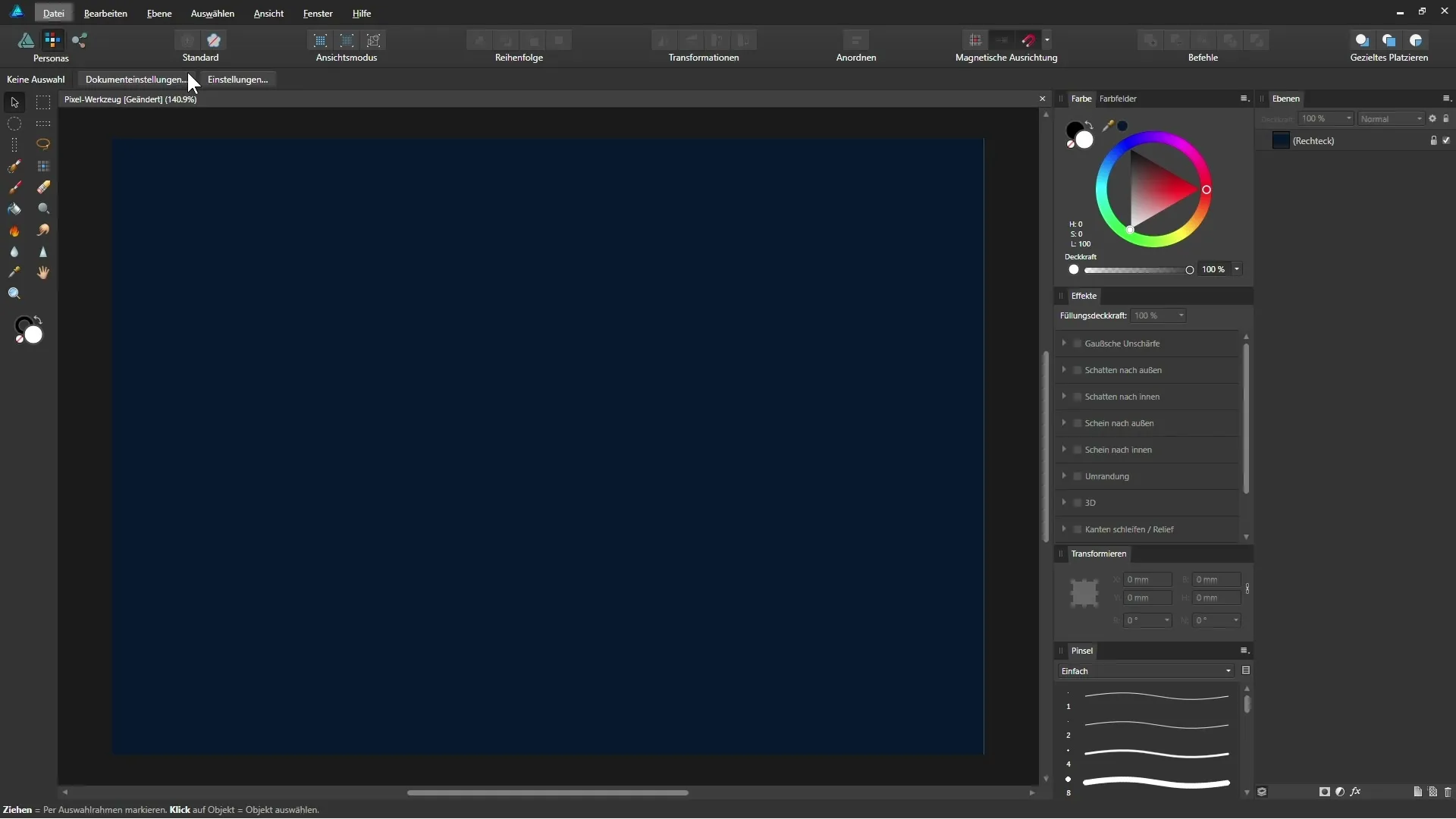
Tagad, kad esi Pikseļu personā, sāksim ar jaunas pikseļu līmeņa pievienošanu. Noklikšķini uz līmeņu paletes un apakšā izvēlies opciju, lai pievienotu jaunu pikseļu līmeni. Šai līmenim jābūt nosauktai par "Pixel". Šajā līmenī tagad varēsi strādāt ar pikseļu rīku, ko atradīsi aiz suku ikonas. Alternatīvi, vari izmantot īsinājumtaustiņu „B”, lai ātri piekļūtu tam.
Lai strādātu vēl precīzāk, ir ieteicams iekļaut pikseļu režģi. Tam ej uz izvēlni „Skats” un izvēlies „Konfigurēt režģus un asis”. Šeit vari veikt iestatījumus režģim. Šobrīd ir iestatīts automātiskais režģis, kas taču nenodrošina labākos rezultātus, tāpēc tu izslēdz šo opciju.
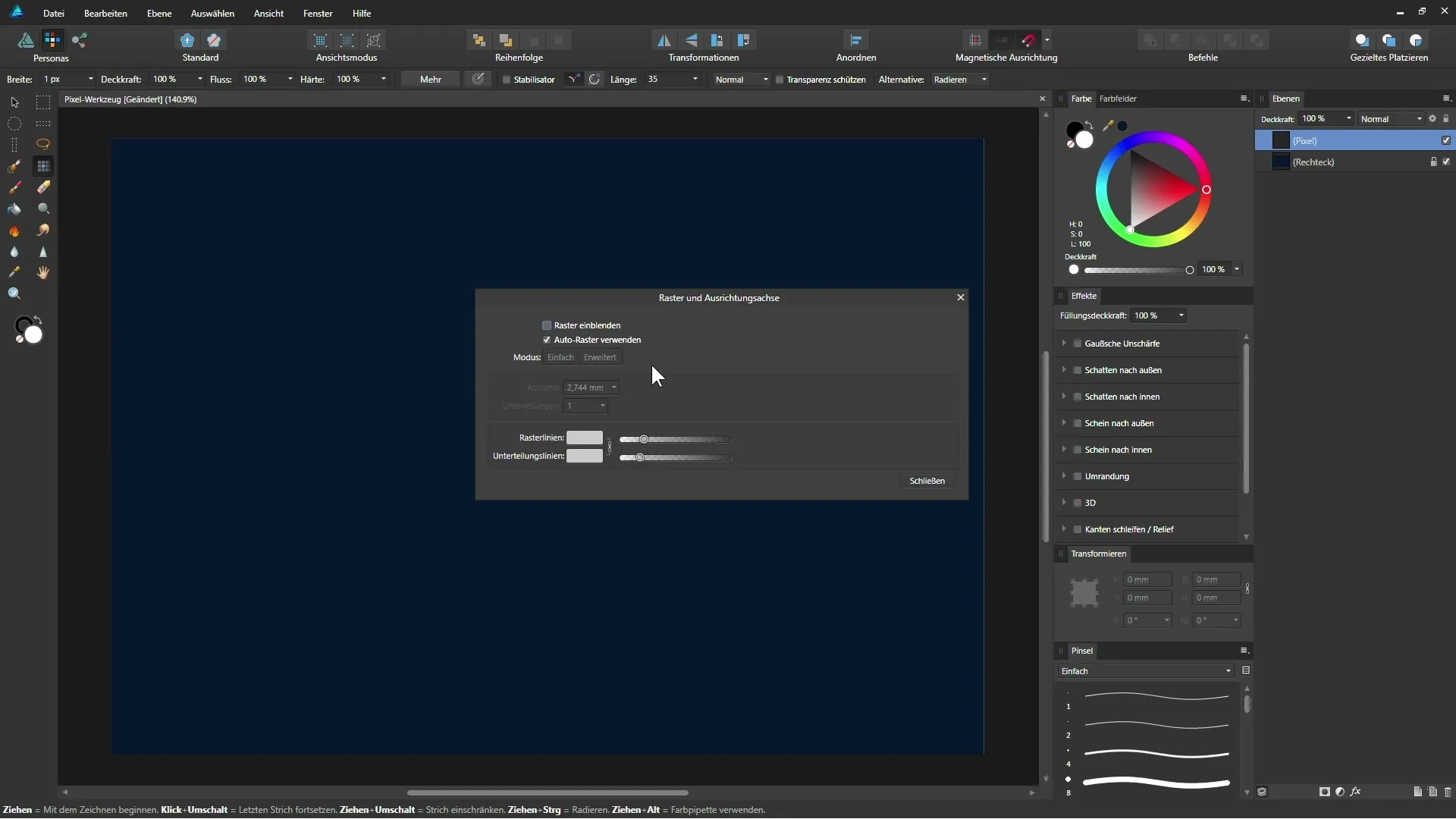
Tagad mums jāpārliecinās, ka tavu dokumenta vienību iestatījumi ir pareizi. Bieži vien tie noklusējuma ir uz milimetriem, bet mūsu vajadzībām mums jāpāriet uz pikseļiem. Lai to izdarītu, ej uz „Fails” > „Dokumenta iestatījumi” un maini mērvienību uz pikseļiem. Apstiprini ar „OK”.
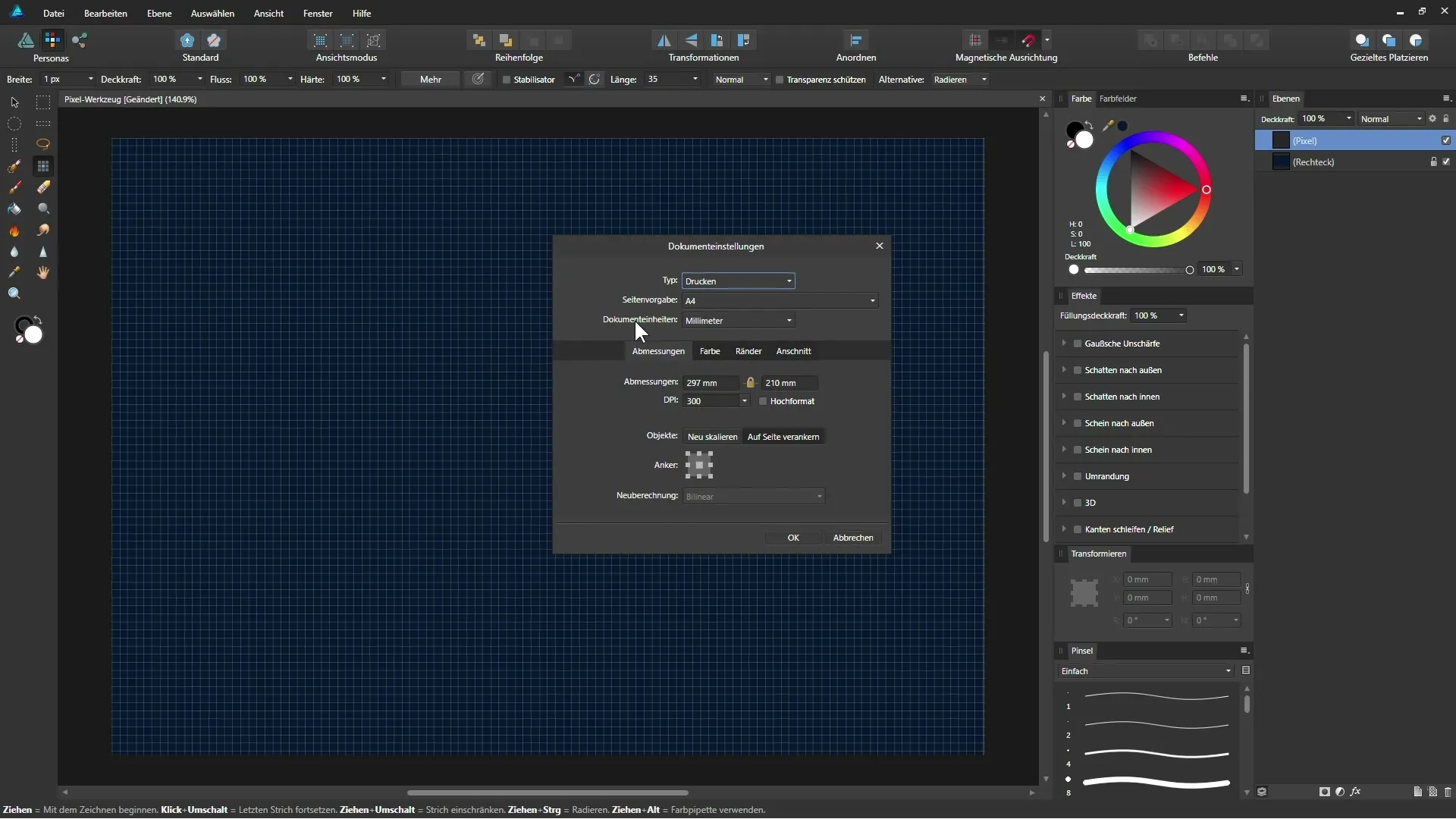
Pirms vari pielāgot režģi, atkārto iepriekšējo solis, lai konfigurētu režģa iestatījumus. Iestatīt attālumu uz vienu pikseli un vērpjot arī apakšsadalījumu uz vienu. Ar šiem iestatījumiem tu esi veiksmīgi izveidojis pikseļu režģi, kas palīdzēs tev precīzi apstrādāt.
Ja tu šobrīd neredzi režģi pārāk lielā tālumā, pietuvini attēlam ar tālummaiņas rīku, līdz redzi režģi. Aktivizējot pikseļu rīku, tu redzi priekšskatījumu nākamajam pikselim, kuru vēlies iestatīt. Es iesaku uzstādīt krāsu uz baltu, lai tu skaidri redzētu, kur strādā.
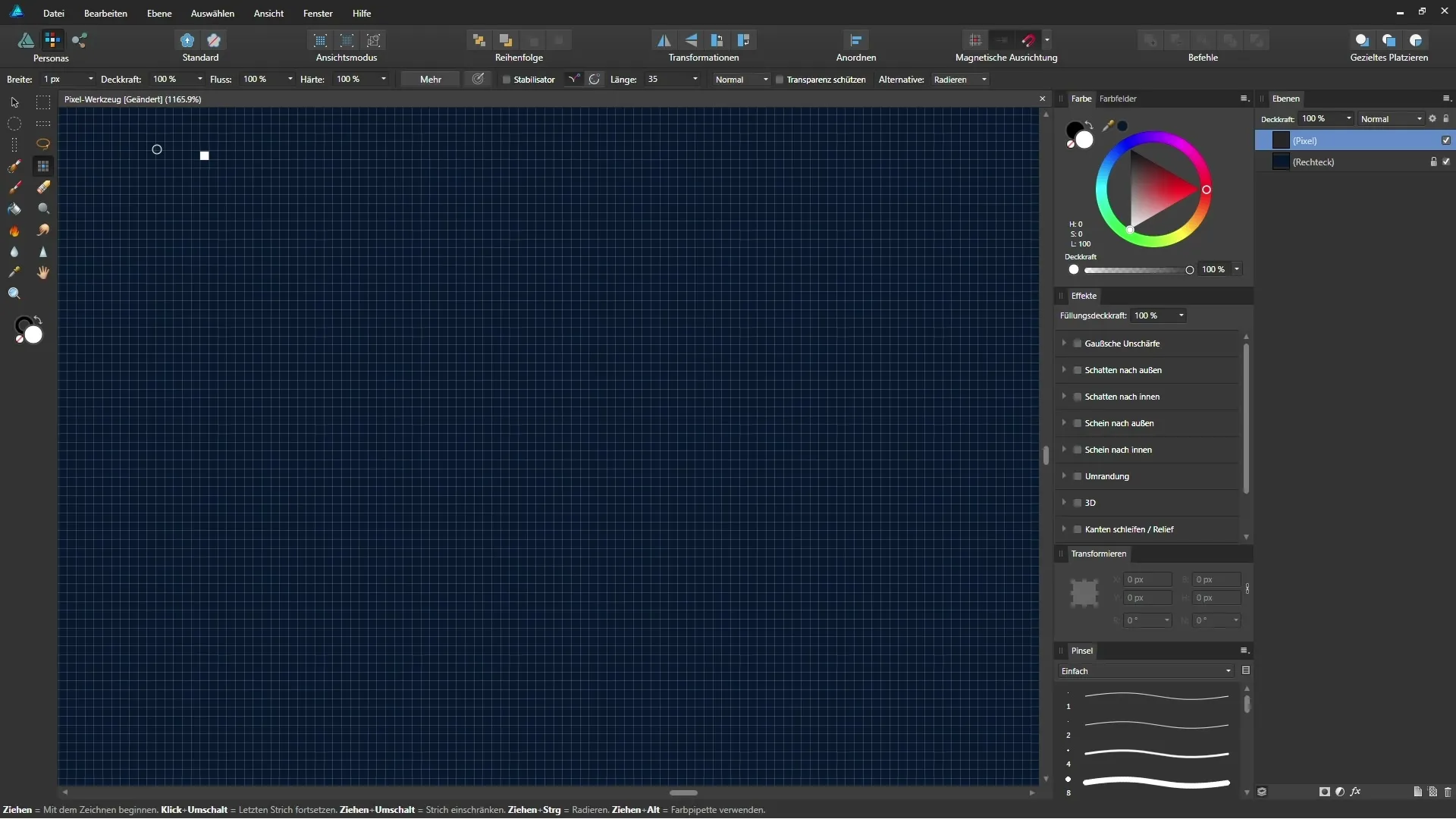
Ar pikseļu rīku tu tagad vari iestatīt individuālus pikselus. Ņem vērā, ka šajā procesā netiek izmantota anti-aliasing tehnika, kas nozīmē, ka pikseļu maliņas paliek asas un precīzas. Pamēģini iestatīt vienu pikseli režģī. Tu vari arī atstāt mazus attālumus no viena piksela, lai iegūtu vēlamo efektu.
Svarīgs pikseļu rīka elements ir iespēja pārslēgties starp pikseļu rīku un suku. Ja strādā ar suku un to iestati uz vienu pikseli platumā, pamanīsi, ka šeit nav asas pārejas - attēls iegūst mīkstāku, TFT līdzīgu struktūru. Šis efekts parasti nav vēlams, ja tu izveido pikseļu grafikas, jo tu vēlies saglabāt graudainu izskatu.
Tagad vari kļūt radošs ar pikseļu rīku. Zīmē vienkāršas formas vai figūras, piemēram, pikseļainu smaidiņu. Šajā procesā ir svarīgi rūpīgi strādāt pikselis pa pikselim, lai iegūtu pievilcīgu rezultātu.
Ja vēlies modificēt esošo suku, ej uz opciju „Vairāk” un pielāgo dažādus iestatījumus. Šajā laikā īpaši interesants ir spilgtuma novirzes slēdzis, kuru vari vilkt uz 100%. Tu vari arī aktivizēt spiediena jutīgumu, lietojot grafisko tableti. Tas maina tavu suku zīmējuma intensitāti atkarībā no izdarītā spiediena.
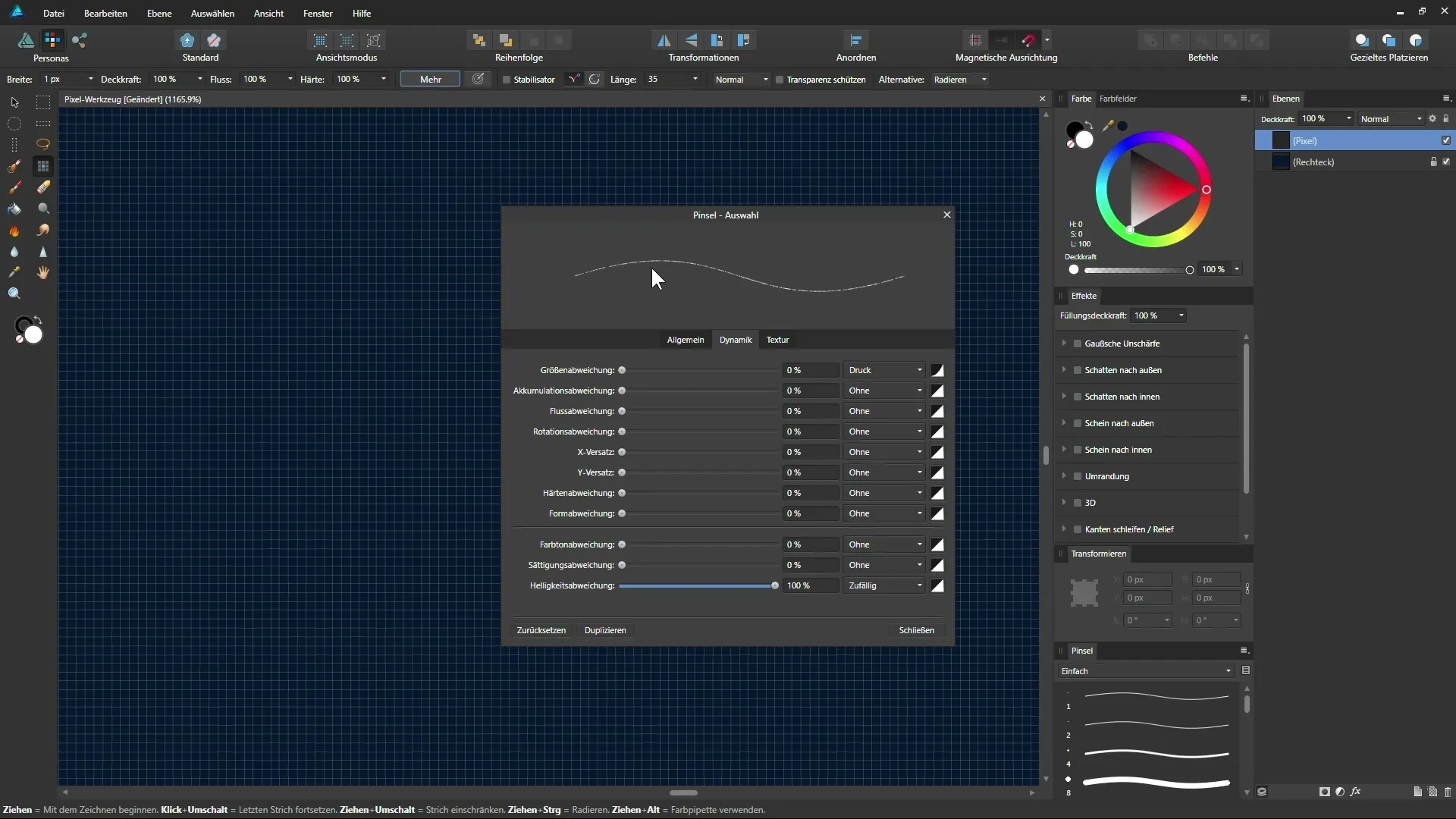
Veicot pielāgojumus suku īpašībām, tu vari radīt dinamiskus efektus, kā rezultātā tavs attēls izskatās dzīvīgāks. Eksperimentē ar šiem iestatījumiem, lai iegūtu dažādus efektus, piemēram, nokrāsas un piesātinājuma novirzes.
Kad esi apmierināts ar savu pikseļu grafiku, vari atgriezties uz „Zīmēšanas personu”. Šeit vari turpināt strādāt ar savu Affinity Designer dokumentu un rediģēt izveidoto pikseļu līmeni.
Kopsavilkums – pikseļu grafiku izveidošana ar Affinity Designer
Šajā rokasgrāmatā tu esi uzzinājis, kā, izmantojot Affinity Designer pikseļu rīku, izveidot pikseļu grafikas. No pikseļu līmeņa pievienošanas līdz suku pielāgošanai tu tagad esi iepazinies ar funkcijām, kas tev ir pieejamas.
Bieži uzdotie jautājumi
Kāda ir Pikseļu persona gaidīti Affinity Designer?Pikseļu persona ir režīms, kurā pieejami rīki pikseļu bāzētu grafiku apstrādei.
Kā aktivizēt pikseļu rīku?Pikseļu rīku var aktivizēt, noklikšķinot uz ikonas rīku joslā vai izmantojot īsinājumtaustiņu „B”.
Vai varu pielāgot režģi?Jā, tu vari konfigurēt režģi skatīšanās iestatījumos, lai ļautu precīzu darbu.
Kas ir anti-aliasing?Anti-aliasing ir tehnika, kas izlīdzina malas, kas bieži vien netiek izmantota, strādājot ar pikseļu grafikām.
Ko es varu radīt ar pikseļu rīku?Ar pikseļu rīku vari izveidot dažādas pikseļu bāzētas grafikas, piemēram, rakstzīmes, smaidiņus vai retro grafikas.


